教你用按键精灵制作一个脚本程序的方法介绍
在日常办公中我们时常会遇到一些很繁琐的重复性操作,这样对于我们的工作效率来说实在太慢,为了简化这些操作。我们可以把这些重复性的操作制作成一个脚本程序自动运行即可。今天为了帮助大家,特地亲自演示了一下用按键精灵制作一个脚本程序的方法,希望大家可以学会。
首先,我们需要在系统天地下载按键精灵。
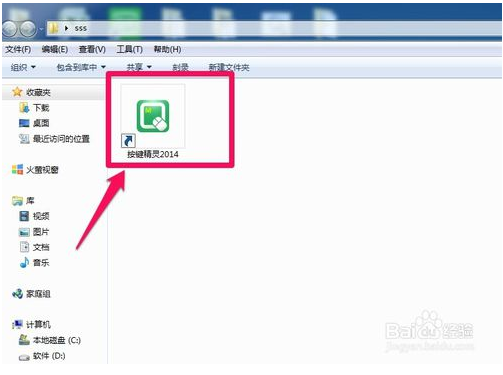
打开按键精灵,我们可以看到自带的脚本程序,有需要的可以点击热键启动试试。
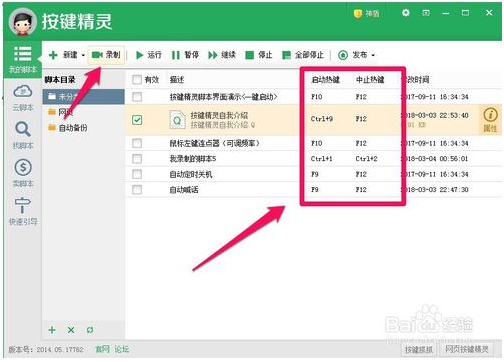
点击工具栏上的录制按钮,启动录制程序后我们可以把一些固定化的操作录制进去,结束后保存即可。
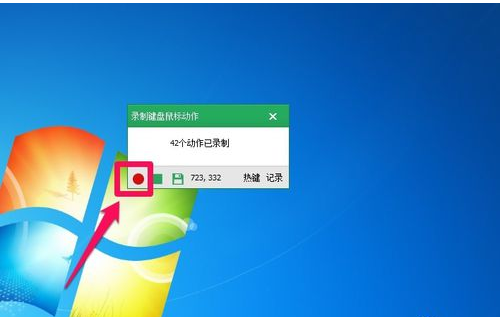
保存后我们可以看到我们刚刚录制好的程序,点击右边属性。

接着我们可以更改文件的名称和执行次数。
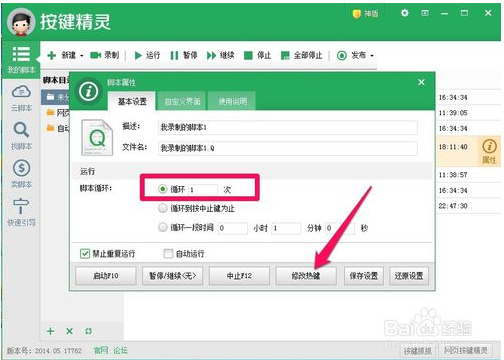
点击修改热键,修改一个简单方便的键就可以了。
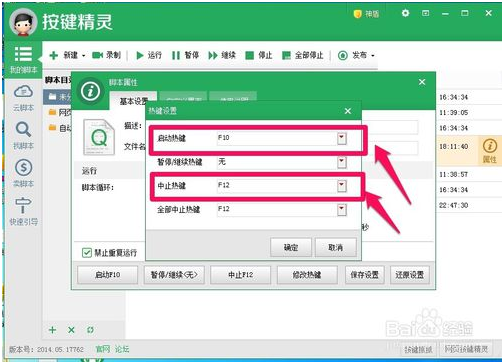
修改完成后,我们勾选我们想要制作成脚本的文件,点击发布-制作按键小精灵。之后会生成一个exe文件。
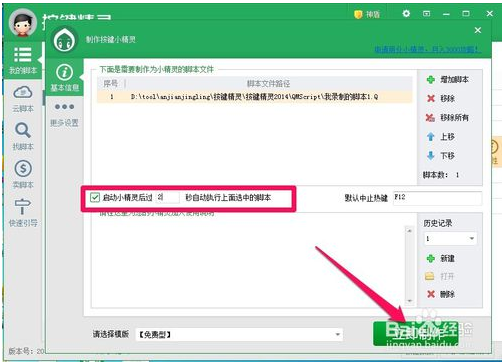
小编提示:
制作按键小精灵时点击立即制作后需要登录,大家没有账号的自行注册一个。
以上就是小编为大家带来的关于用按键精灵制作一个脚本程序的方法。想要了解更多信息,请关注我们系统天地吧!











 苏公网安备32032202000432
苏公网安备32032202000432